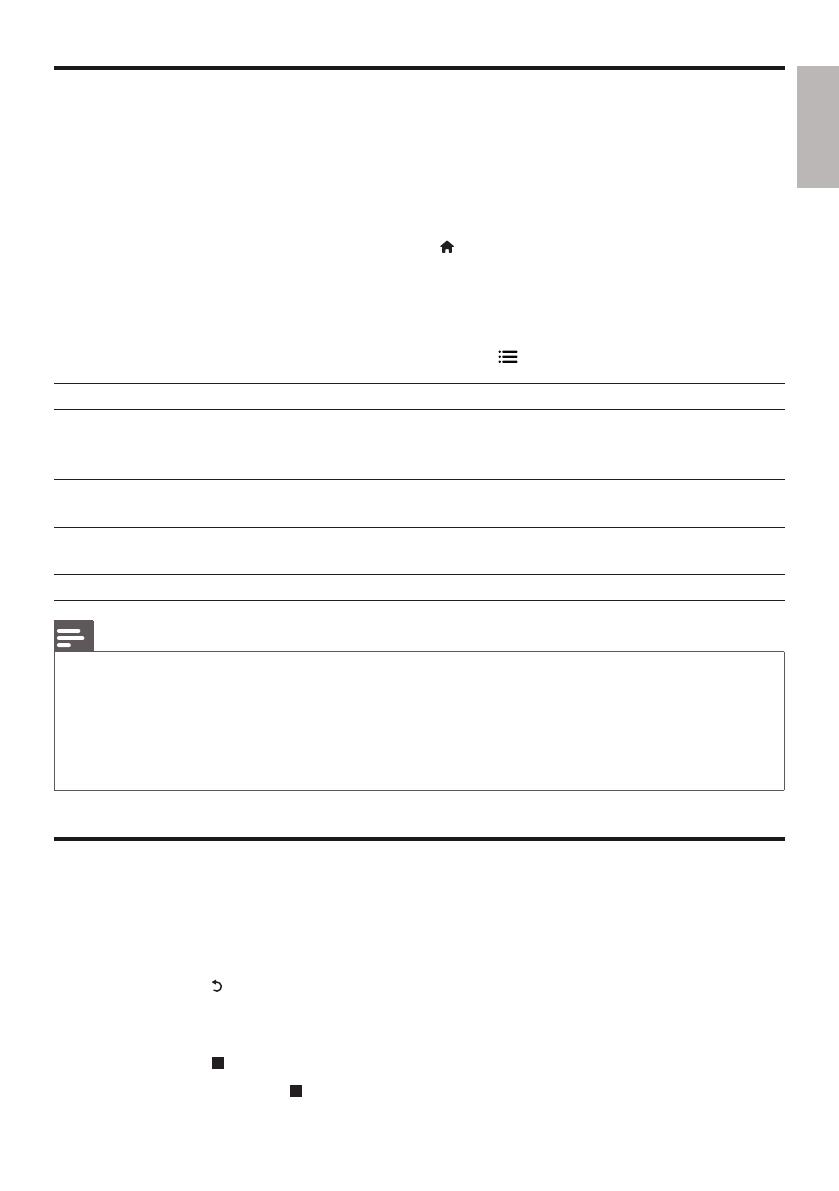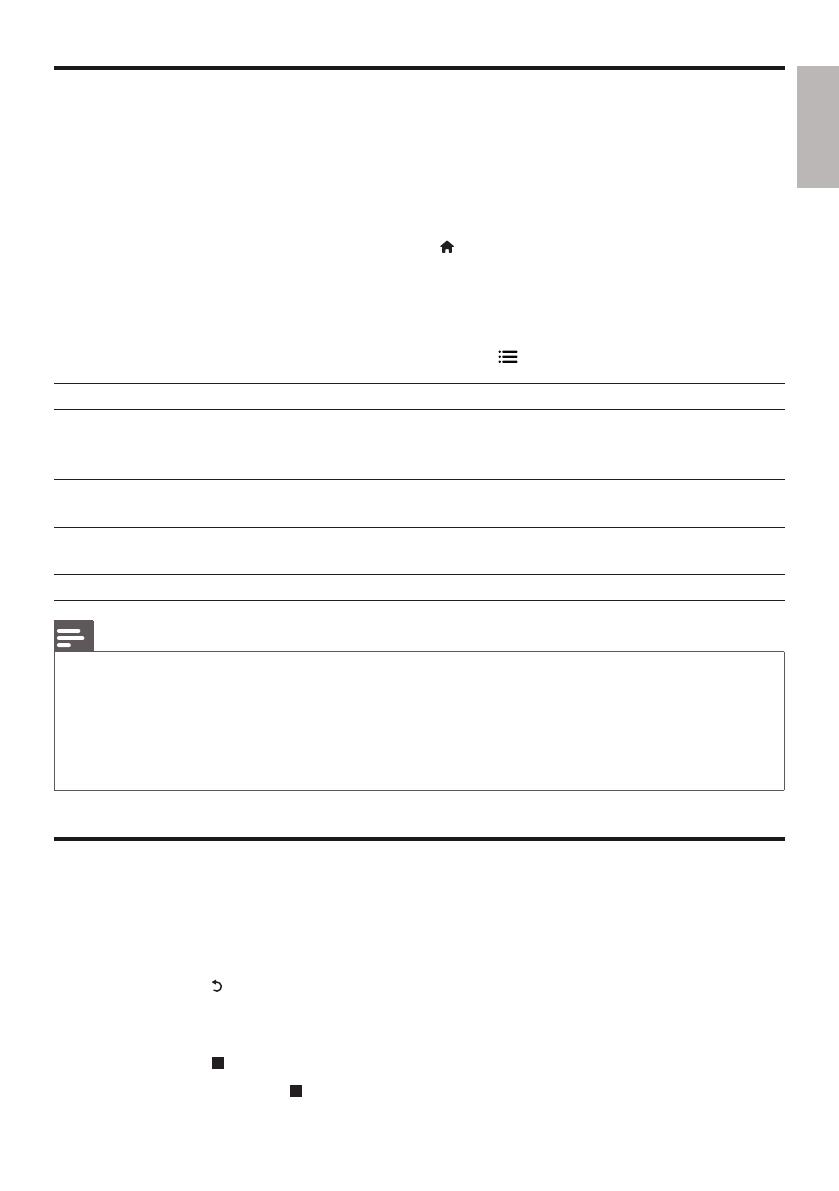
Polski
13PL
Filmy DivX
W urządzeniu można odtwarzać filmy DivX z płyt, urządzenia pamięci masowej USB albo z internetowego
sklepu wideo (zobacz sekcję „Wypożyczanie filmów z Internetu”).
Kod VOD DivX
Przed zakupem filmów w formacie DivX i rozpoczęciem odtwarzania ich na tym urządzeniu •
należy na stronie www.divx.com zarejestrować odtwarzacz za pomocą kodu DivX VOD.
Wyświetlanie kodu DivX VOD: naciśnij przycisk •
, a następnie wybierz kolejno opcje
[Konfiguracja] > [Zaawansowane] > [Kod VOD DivX
®
].
Napisy DivX
Naciśnij przycisk • SUBTITLE, aby wybrać język.
Jeśli napisy dialogowe nie są prawidłowo wyświetlane, zmień zestaw znaków na taki, który obsługuje •
napisy DivX. Wybieranie zestawu znaków: naciśnij przycisk
i wybierz opcję [Zestaw znaków].
Zestaw znaków Języki
[Standardowy] Angielski, albański, duński, holenderski, fiński, francuski, gaelicki, niemiecki,
włoski, kurdyjski (alfabet łaciński), norweski, portugalski, hiszpański, szwedzki
i turecki
[Europa Środkowa] Albański, chorwacki, czeski, holenderski, angielski, niemiecki, węgierski,
irlandzki, polski, rumuński, słowacki, słoweński i serbski
[Cyrylica] Bułgarski, białoruski, angielski, macedoński, mołdawski, rosyjski, serbski i
ukraiński
[Grecki] Grecki
Uwaga
Aby odtwarzać pliki DivX zabezpieczone przed kopiowaniem (DRM) z urządzenia pamięci masowej USB •
lub z internetowego sklepu wideo, podłącz odtwarzacz do telewizora za pomocą przewodu HDMI.
Aby skorzystać z napisów, upewnij się, że plik zawierający napisy ma dokładnie taką samą nazwę, jak plik z
•
filmem w formacie DivX. Jeśli na przykład plik filmu DivX nazywa się „film.avi”, plik napisów należy zapisać
pod nazwą „film.srt” lub „film.sub”.
To urządzenie pozawala na odtwarzanie plików napisów w następujących formatach: .srt, .sub, .txt, .ssa i
•
.smi.
Odtwarzanie pokazu slajdów z muzyką
Jednoczesne odtwarzanie muzyki i zdjęć w celu utworzenia pokazu slajdów z muzyką.
1 Rozpocznij odtwarzanie pliku muzycznego z płyty lub podłączonego urządzenia pamięci masowej
USB.
2 Naciśnij przycisk i przejdź do folderu obrazów.
3 Wybierz zdjęcie na tej samej płycie lub urządzeniu USB, a następnie naciśnij przycisk OK, aby
rozpocząć pokaz slajdów.
4 Naciśnij przycisk , aby zatrzymać pokaz slajdów.
5 Naciśnij ponownie przycisk , aby zatrzymać odtwarzanie muzyki.